Как да направите екранна снимка на UAC известия в Windows 11
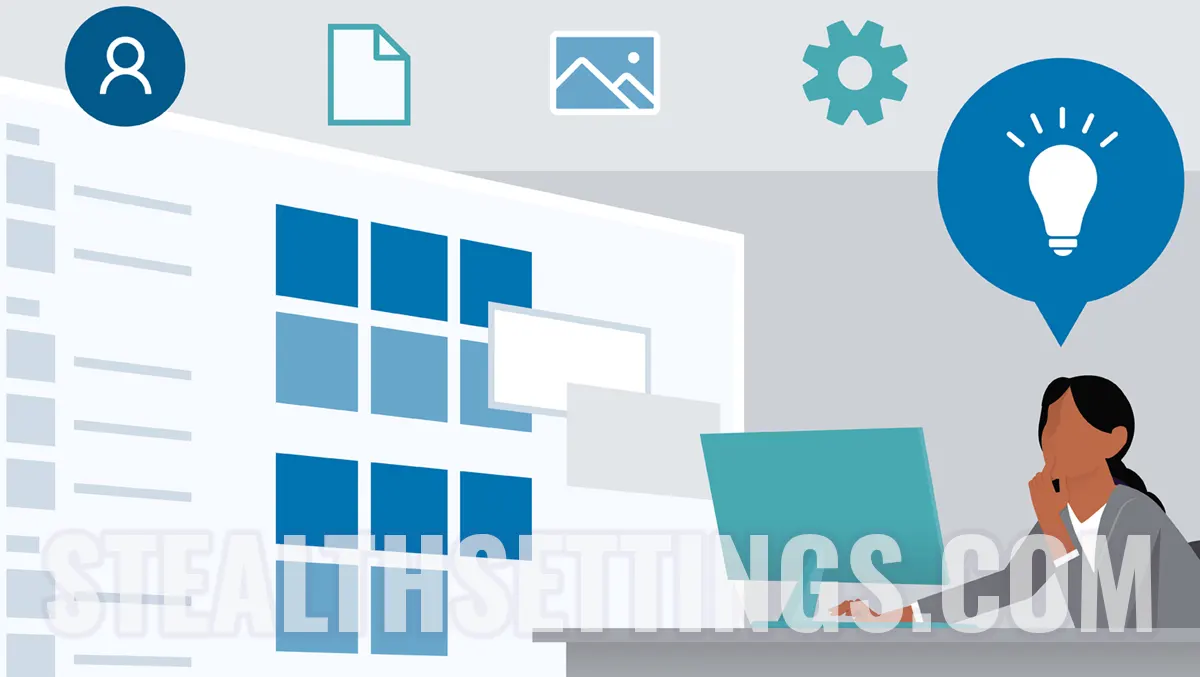
Трябва да направим екранна снимка (print screen) много пъти, както на смартфон, iPhone, таблет, така и на компютър. За съжаление, в Windows 11 не можем по подразбиране да правим екранни снимки на всички елементи, които бихме искали, поради някои системни ограничения. В този урок ще видим как можете да направите екранна снимка на известията UAC (User Account Control) PE Windows 11.
докато Windows Vista, тези, които хванаха операционната система Windows XP или дори по-стари версии, знам, че е използван за екранни снимки “Print Screen“ (ключ PrtScn). Започвайки с Windows Vista, Microsoft представи помощната програма Инструмент за изрязване предназначен за ecan улов. (екранна снимка) Snipping Tool той е подобрен през годините и е запазен до днес, в Windows 11.
Теоретично бихме могли да направим екранна снимка на абсолютно всичко в Windows 11, но когато се намеси диалогов прозорец User Account Control (UAC), Snipping Tool и клавишните комбинации за екранна снимка стават безполезни. Това е така, защото областта на работния плот получава UAC раздела в защитена среда, която вече не позволява никакви действия от потребителя, преди да вземе решенията, посочени от UAC известието.
За щастие има метод, чрез който можете да направите екранна снимка на полетата за известяване на UAC.
Как да направите екранна снимка на UAC известия в Windows 11
За да можете да направите екранна снимка на известията UAC на Windows 11, трябва да го деактивирате “User Account Control: Switch to the secure desktop when prompting for elevation“.
Повечето от настройките и конфигурациите на сигурността, функционалността и опциите на Windows се намират в Local Group Policy.
За достъп Local Group Policy, натиснете клавишите Windows + R, пишеш gpedit.msc, тогава Enter за отваряне Local Group Policy Editor.
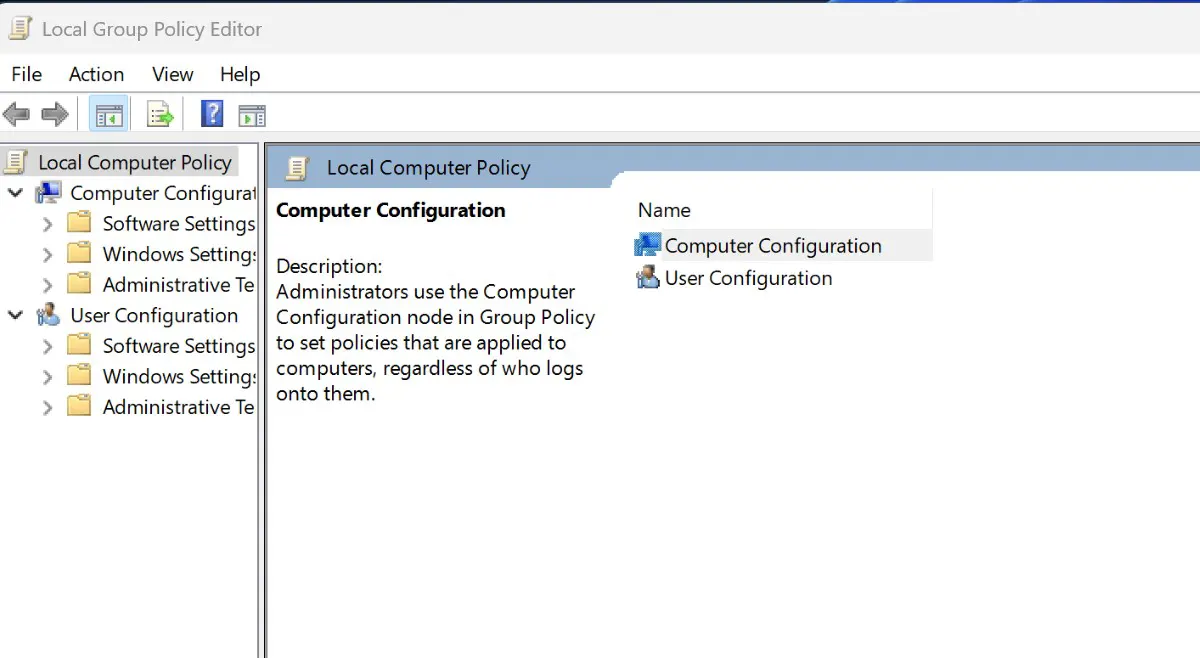
Следващата стъпка е да навигирате Local Group Policy Editor the Компютърна конфигурация > Настройки за сигурност > Местни правила > Опции за сигурност.
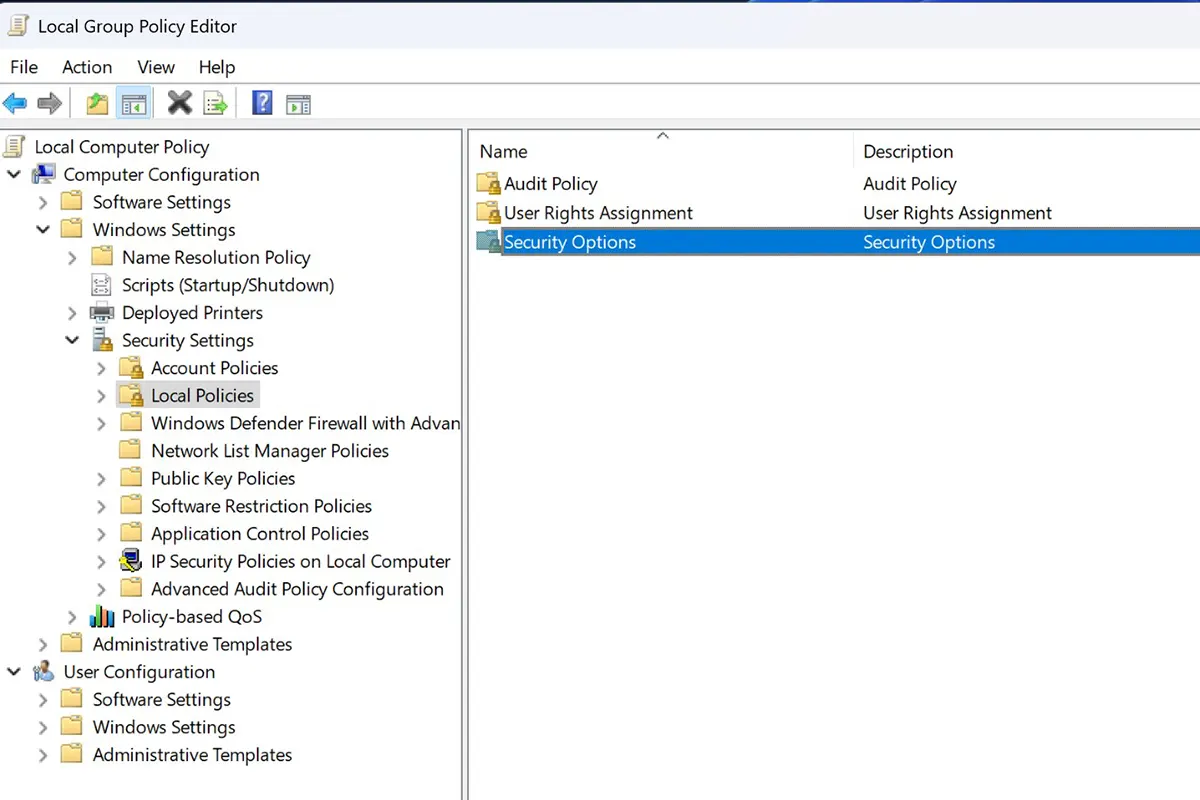
В падащия списък някъде най-отдолу трябва да зададете “Disabled“ за “User Account Control: Switch to the secure desktop when prompting for elevation“.
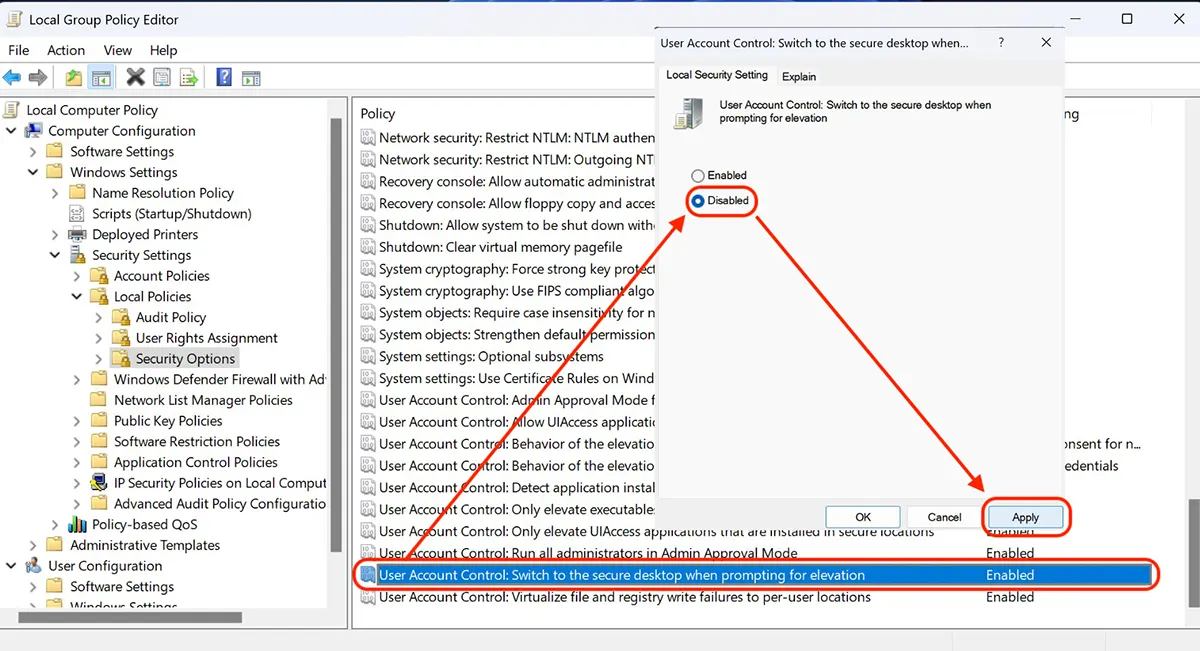
След тази стъпка можете да използвате клавишни комбинации (Windows + Shift + S), за да направите екранна снимка на известията за контрол на потребителските акаунти в Windows 11.
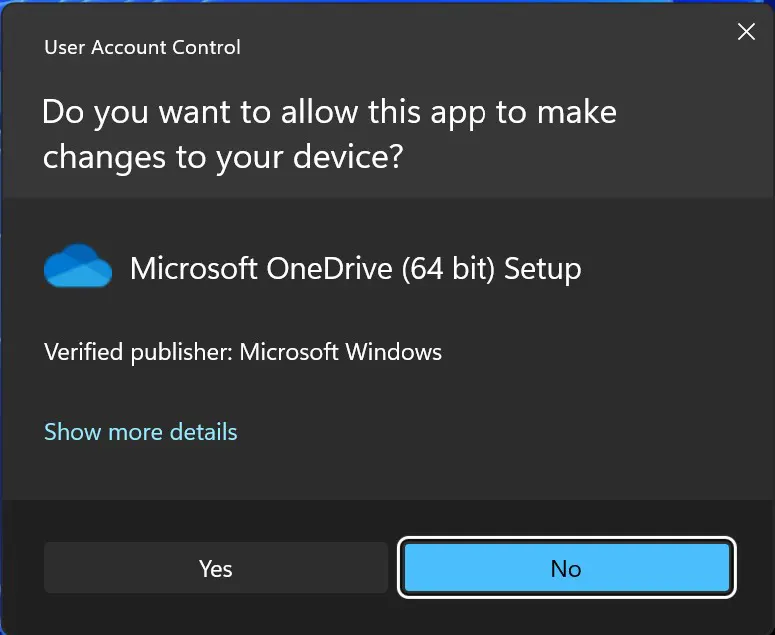
Без горната настройка от този урок не бих могъл да направя екранна снимка на известието User Account Control Грижи появява се всеки път когато стартирам Windows 11, и пита дали го разрешавам Microsoft OneDrive за извършване на промени в устройството.
Как да направите екранна снимка на UAC известия в Windows 11
Какво ново
Около Stealth
Страстен по технологиите, с удоволствие пиша за StealthSettings.com от 2006 година. Имам богат опит със системи за операционни: macOS, Windows и Linux, както и с езици за програмиране и платформи за блогове (WordPress) и за онлайн магазини (WooCommerce, Magento, PrestaShop).
Вижте всички публикации от StealthМоже също да се интересувате от...

